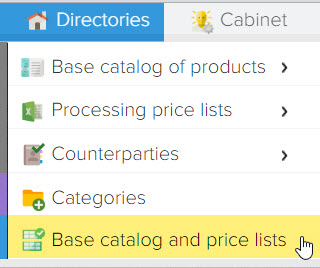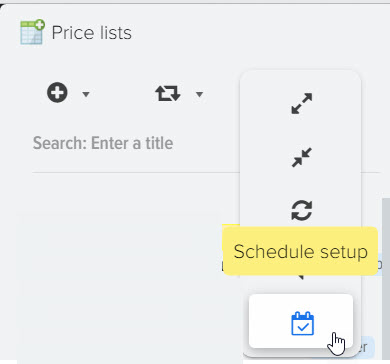Come calcolare il prezzo al dettaglio tenendo conto dello sconto del fornitore e del controllo del prezzo di vendita
Prezzo consigliato: il prezzo al dettaglio consigliato dal fornitore per i suoi prodotti. È di natura consultiva. Tuttavia, molti grossisti, al momento della firma di un accordo di collaborazione, stabiliscono una soglia minima e massima per il markup del venditore sulla propria merce, con l'intenzione di interrompere la spedizione in caso di violazione dei termini del contratto.
Il controllo del prezzo al dettaglio consigliato (RRP) eviterà tali sanzioni e imposterà un margine normale, consentendoti di realizzare un profitto e mantenere una domanda stabile. Un programma per l'automazione di un negozio online di una società di sviluppo può non solo automatizzare il controllo del prezzo consigliato, ma anche automatizzare completamente il funzionamento del negozio.
Motivi che incidono sul valore del margine sulla merce
Per stabilire il prezzo di vendita ottimale, è necessario calcolare correttamente il margine commerciale. È influenzato da una serie di fattori:
- Il prodotto e le sue caratteristiche. L'importo del premio non può essere fissato. Dipende dalla qualità, dalla rilevanza dell'offerta per il consumatore finale, dalla fama e dalla competitività del suo produttore. I prodotti di alta qualità che hanno una domanda stabile consentono di impostare un margine più alto rispetto a quelli altamente specializzati, lo stesso vale per i prodotti di marchi noti. I nuovi articoli che sono al culmine della popolarità in un certo periodo di tempo consentono anche di aumentare i margini.
- Spese commerciali. Oltre al prezzo di acquisto del prodotto, il markup include tutti i costi associati alla vendita del prodotto, inclusi logistica, spedizione, stipendi del manager, magazzino, pubblicità e promozione.
- Le tasse. Se i pagamenti fiscali non sono inclusi nel prezzo al dettaglio, c'è il rischio di incorrere in una perdita al netto delle imposte invece di realizzare un profitto.
Come evitare errori durante il calcolo dei ricarichi sulle merci
Per calcolare il prezzo di un prodotto, tenendo conto dello sconto del fornitore, è necessario tenere conto delle capacità finanziarie dell'acquirente finale. Non esiste una strategia o rapporti chiaramente definiti. Molto spesso, per i calcoli vengono utilizzati indicatori medi per determinati segmenti di mercato:
- Per accessori, souvenir, gioielli e bigiotteria - 100+%, poiché hanno il costo più basso e sono costantemente richiesti.
- Per abbigliamento e calzature, il markup varia a seconda della stagionalità, del tipo, della qualità, delle proprietà e può essere del 45-105%, inoltre, gli sconti e le vendite stagionali sono comuni in questo segmento di prodotti.
- I cosmetici possono essere venduti con un ricarico fino al 75%, a seconda del tipo e della popolarità di un particolare prodotto e del suo produttore.
- Per i prodotti automobilistici (ricambi per auto e moto, accessori, materiali di consumo) - il risultato finale potrebbe differire dall'acquisto solo del 30-35%.
- Le forniture per la casa e l'ufficio possono costare il 25-75% in più.
In termini monetari, il margine massimo consentito può essere trovato moltiplicando il prezzo di acquisto per la media del segmento selezionato.
Durante il calcolo, puoi anche concentrarti sui prezzi dei concorrenti, poiché spesso negozi online diversi effettuano acquisti nello stesso posto.
Come automatizzare il controllo di RRP e prezzi in un negozio online
Puoi automatizzare il controllo di RRP e prezzi con il programma Elbuz di Elbuz.
Vantaggi del controllo e monitoraggio dei prezzi con Elbuz
Con l'aiuto del software Elbuz Elbuz, puoi risolvere una serie di attività commerciali online:
- Monitora i prezzi di fornitori e concorrenti in automatico dai siti indicati dall'utente (non appena ci sono variazioni nei prezzi, il programma invierà una notifica o apporterà correzioni nel tuo negozio stesso per evitare vendite in perdita).
- Scarica i prodotti da qualsiasi fonte online per confrontare prezzi e disponibilità.
- Combina e struttura dati da diverse fonti con la possibilità di una ricerca comune.
- Rendi flessibile la strategia di prezzo utilizzando formule avanzate e un algoritmo generato dall'utente, aggiorna e monitora quotidianamente la pertinenza del listino.
- Fai offerte redditizie e competitive ai clienti sulla base dei dati dell'analisi e dell'analisi dei siti della concorrenza al fine di aumentare le vendite.
- Carica le informazioni aggiornate dal software in qualsiasi comodo formato XLS, XML, CSV o direttamente sul sito
In Elbuz, hai accesso a vari tipi e metodi di markup per le merci scaricate dai listini prezzi, tenendo conto degli sconti dei fornitori e dei prezzi della concorrenza.
L'ordine di lavoro è il seguente: valutiamo le merci dai listini prezzi dei fornitori in base al loro prezzo all'ingrosso, otteniamo il nostro prezzo al dettaglio con il nostro interesse, se necessario, confrontiamo il prezzo che abbiamo ricevuto con un prezzo competitivo e non dimentichiamoci di Controllo RRP, quindi aggiorna il catalogo di base con i nuovi prezzi e carica questi dati sul sito.
Tipi di maggiorazione applicati alle merci da listino. Come puoi vedere, ce ne sono molti, quindi questo ti dà l'opportunità di ottenere esattamente ciò che non potevi fare prima. 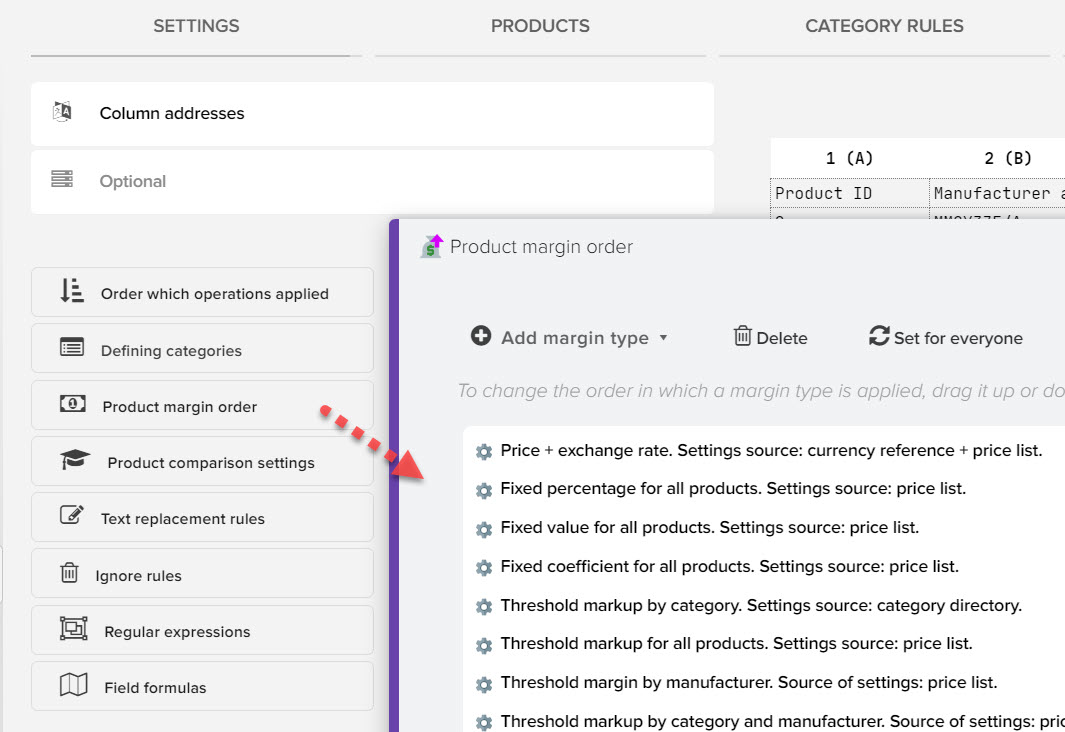
Di default sono attivi tutti i tipi di maggiorazioni applicabili ai prodotti da listino. Devi solo impostare le regole per la loro applicazione, ovvero prescrivere i ricarichi / sconti di cui hai bisogno. La parte principale dei ricarichi è impostata nella scheda "Ricarichi/Sconto" per il listino prezzi selezionato. 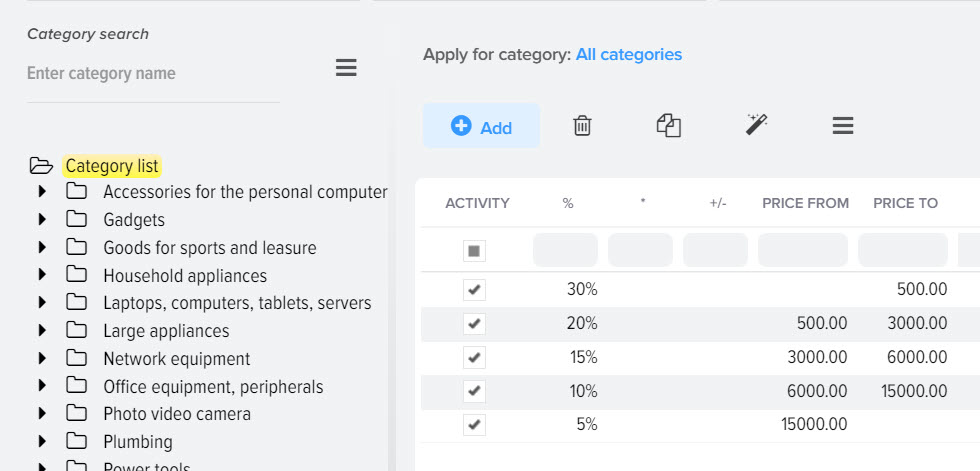
È possibile impostare una regola di markup per una specifica categoria di prodotti nel catalogo di base o per tutti in una volta. Per impostare un markup senza tenere conto delle categorie, seleziona l'elemento "Elenco delle categorie" a sinistra e fai clic sul pulsante "+" per aggiungere una regola di markup.
È possibile impostare un ricarico fisso senza prendere in considerazione il prezzo delle merci dal listino prezzi o tenendo conto del prezzo: un ricarico soglia.
Se la riga con la regola di markup non contiene valori nei campi "Prezzo da" e "Prezzo a", il markup viene applicato ai prodotti senza tenere conto del prezzo.
Puoi impostare il markup utilizzando diversi tipi di calcolo del prezzo:
- Percentuale (colonna %).
Al prezzo viene aggiunta una percentuale. Ad esempio, un ricarico del 10%, un prodotto costa 100 EUR, il costo di un prodotto con un ricarico è 110 EUR. - Coefficiente (colonna *).
Il prezzo del prodotto viene moltiplicato per il valore specificato in questo campo. Ad esempio, il coefficiente di markup è 1,2, il prodotto costa 100 EUR, il costo del prodotto con un markup è 120 EUR. - Valore (colonna +).
Il valore specificato viene aggiunto al prezzo dell'articolo. Ad esempio, il valore è 15, il prodotto costa 100 EUR, il costo del prodotto con un ricarico è 115 EUR.
Tutti i tipi elencati possono essere combinati, ovvero è possibile utilizzare più tipi di markup contemporaneamente, ad esempio Percentage + Coefficient + Value, nel qual caso il markup sul prodotto viene sommato. Per utilizzare più tipi di ricarichi (o sconti), specificali su righe separate (aggiungi più righe alla griglia).
Se viene specificato un valore negativo, viene applicato uno sconto al prezzo del prodotto (i valori specificati vengono sottratti).
Descrizione dei campi della griglia delle regole di markup
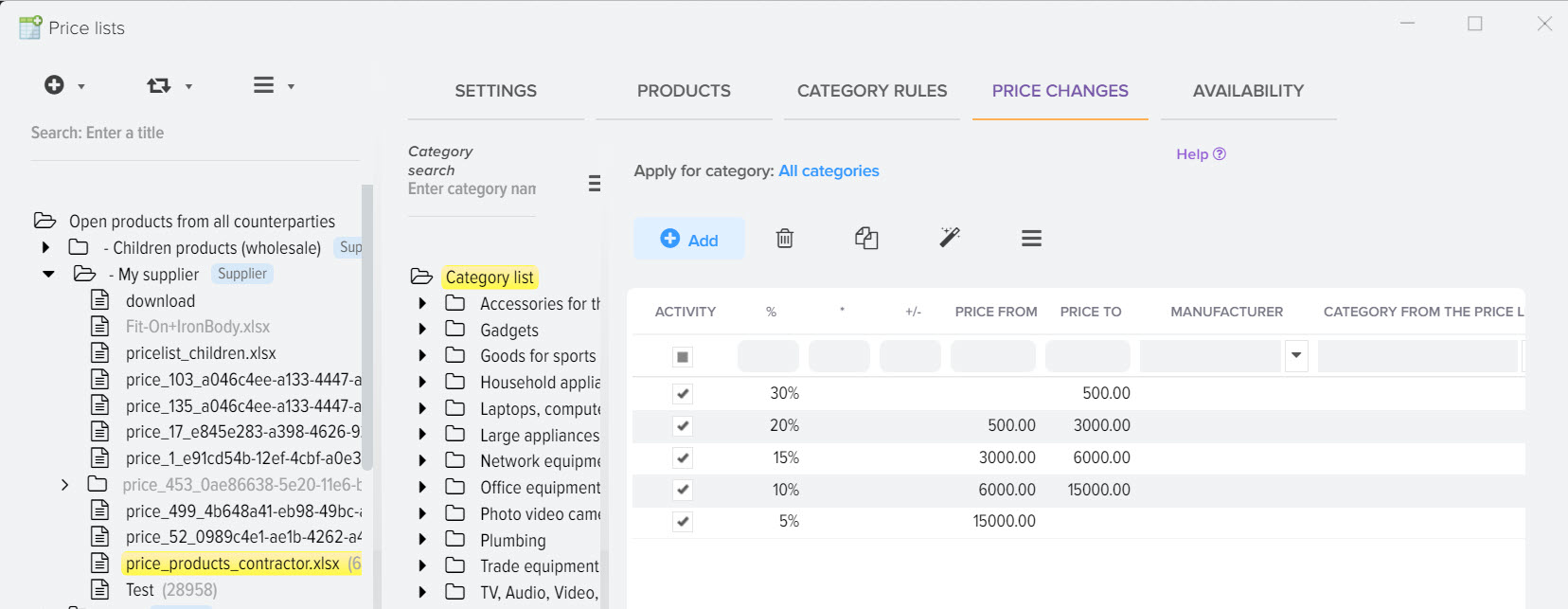
- Attività
Flag di impostazione della regola di markup attiva. Ad esempio, puoi disabilitare temporaneamente una regola senza eliminarne le impostazioni. - Prezzo da
Viene impostato il prezzo di listino da cui è possibile applicare il markup soglia. - Prezzo fino a
Viene impostato il prezzo di listino al quale può essere applicato il markup soglia.
Obiettivo: creare una regola per la fascia di prezzo e applicare il valore di markup specificato a questa fascia. - Produttore
È possibile specificare per quale produttore deve essere applicato il markup, mentre il produttore deve essere definito per il prodotto. - Categoria di prezzo
È possibile specificare a quale categoria del listino applicare il ricarico. L'elenco delle categorie disponibili dal listino sarà disponibile dopo aver impostato la definizione delle categorie nel listino. - Campo sorgente
Per impostazione predefinita, l'origine del valore per il markup è il campo Prezzo. È possibile caricare più prezzi dal listino in campi diversi, specificando in questa impostazione quale campo deve essere utilizzato per la regola di markup. - Campo di destinazione
Per impostazione predefinita, la destinazione di archiviazione del markup è il campo Prezzo. Puoi cambiarlo specificando in quale campo viene salvato il markup.
L'impostazione dei campi di origine e destinazione è puramente individuale e raramente è necessario modificarli, quindi se sei un principiante, non dovresti cambiarli. - Procedura di richiesta
È possibile impostare l'ordine in cui vengono applicate le regole di markup. Ad esempio, applica prima uno sconto del -10% a tutti i prodotti, quindi applica un ricarico di soglia. - Nota
Fornisci un testo che ti aiuterà a capire meglio cosa fa questa regola di markup, chi l'ha richiesta, perché, ecc.
Filtro aggiuntivo
Per ogni regola di markup è possibile impostare un filtro individuale in base ai valori delle merci da listino. Ad esempio, puoi applicare un markup solo per i prodotti che hanno una garanzia di 2 anni. 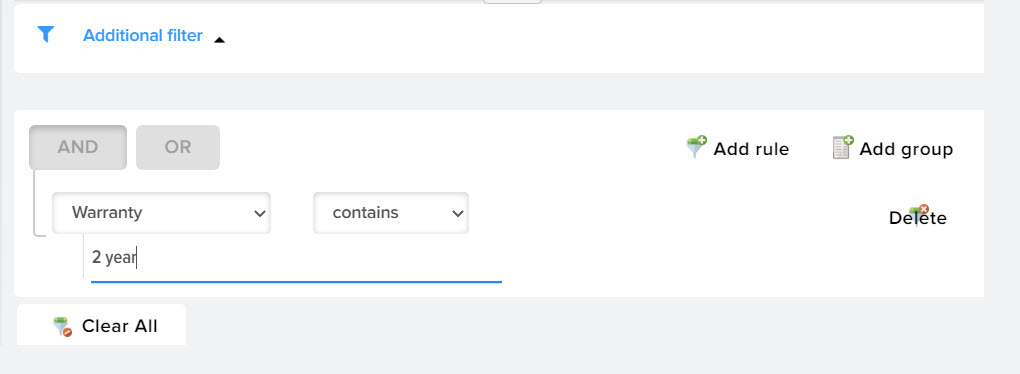
Soglia di markup sulle merci
Il markup è configurato per la valuta di base del database, ovvero le soglie di prezzo devono essere impostate nella valuta di base.
Un esempio di prezzo quando si utilizza un markup di soglia. Ad esempio, vengono create le seguenti soglie:
- da 0 a 100 30%
- da 100,01 a 500 20%
- da 500,01 a 1000 15%
- da 1001. 01 a 0 10%
Esempio di calcolo:
- Prodotto n. 1, prezzo 55 rubli, rientra nella prima regola della soglia da 0 a 100, calcolo: 55 rubli. + 30% = 71,5 rubli. (con un valore di molteplicità di 5, il prezzo di uscita sarà di 75 rubli).
- Il prodotto n. 2, prezzo 1350 rubli, rientra nella quarta regola della soglia da 1000,01 a 0. Se la colonna "Prezzo a" è impostata su zero, le merci con un prezzo di 1001 rubli o più rientrano in questa regola. e fino a ∞, cioè tutti i beni il cui prezzo è superiore a 1001 rubli, calcolo: 1350 rubli. + 10% = 1485 rubli.
Applicare il markup alle categorie figlio
Se imposti un markup per le categorie di prodotti del catalogo di base, la funzione di copia delle regole di markup per le categorie figlio (che sono incluse nella categoria che hai scelto, sono i suoi discendenti) ti sarà utile.
Per fare ciò, devi impostare il markup per la categoria principale, quindi fare clic sul pulsante "Applica markup per le categorie figlio".
In questo esempio, impostiamo un markup del 10% per la categoria "Scaldabagni", dopo aver copiato il markup, tutte le categorie "Boilers. . . " riceveranno un markup del 10%. Questa funzione accelererà il processo di impostazione delle regole di markup per categoria per ciascun listino prezzi. 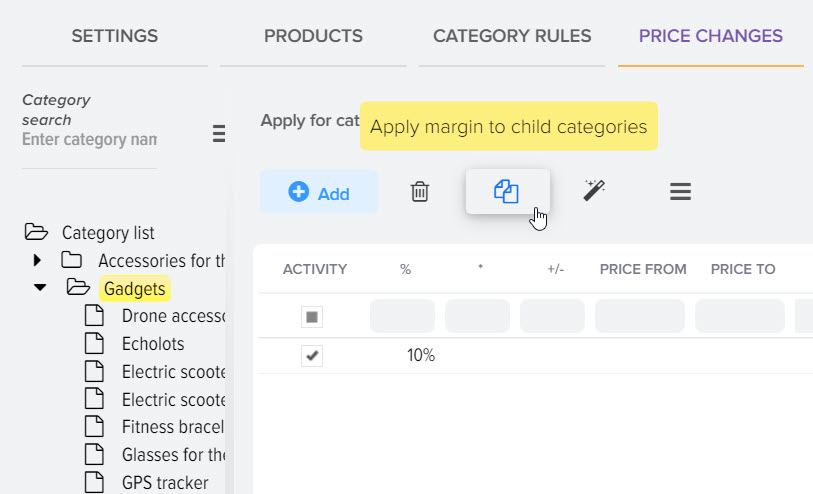
Regole generali di markup per categoria per tutti i listini.
Se le tue regole di markup per le categorie del catalogo di base sono le stesse per tutti i listini prezzi, allora dovresti impostarlo nella directory delle categorie, questo ridurrà notevolmente il tuo tempo per la configurazione, perché non dovrai registrare le stesse impostazioni per ogni listino. 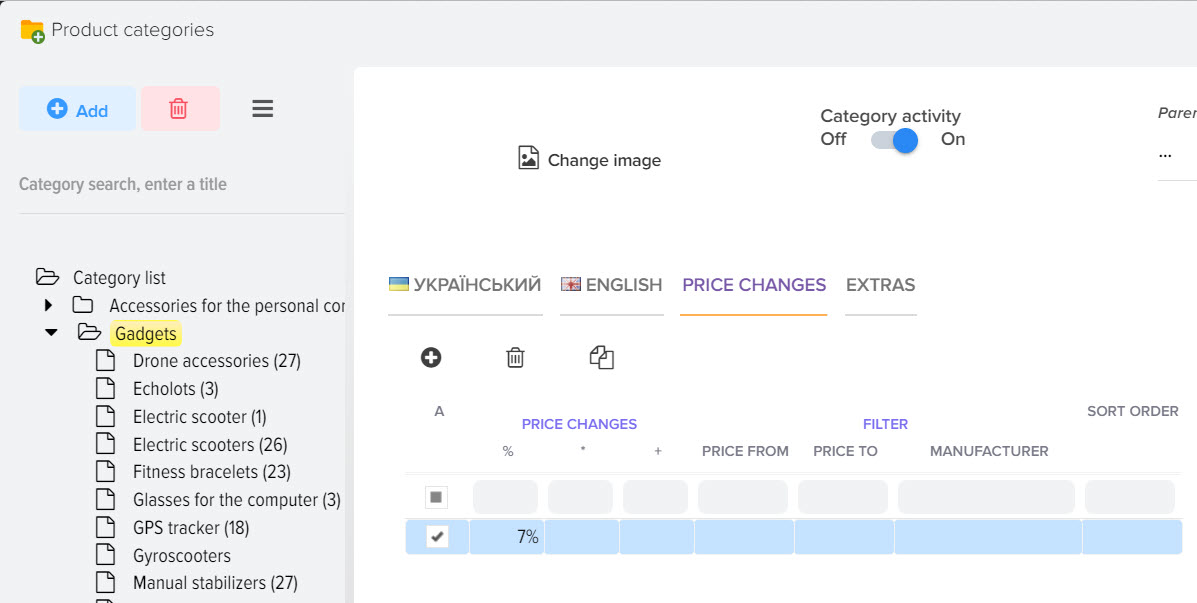
Markup basato sulla disponibilità
A volte è necessario impostare un markup in base allo stato della disponibilità delle merci, puoi farlo facilmente impostando il valore di markup richiesto per lo stato di cui hai bisogno 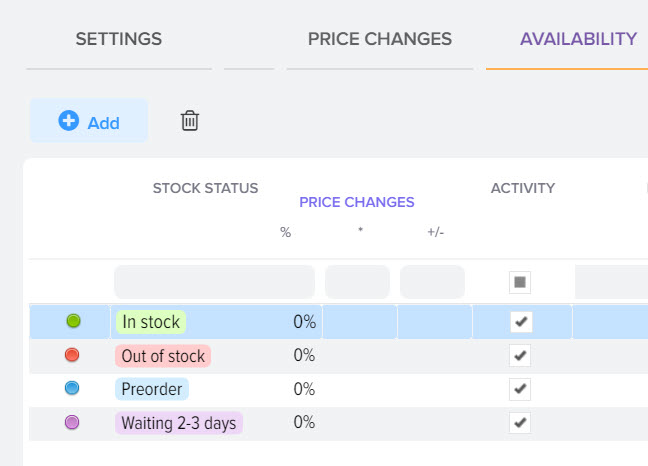
Limitazione dell'applicazione dei tipi di markup
Puoi limitare l'uso dei tipi di markup, tenendo conto del filtro in base ai valori delle merci dal listino prezzi, per fare ciò, seleziona il tipo di markup e fai clic sul pulsante "Impostazioni" 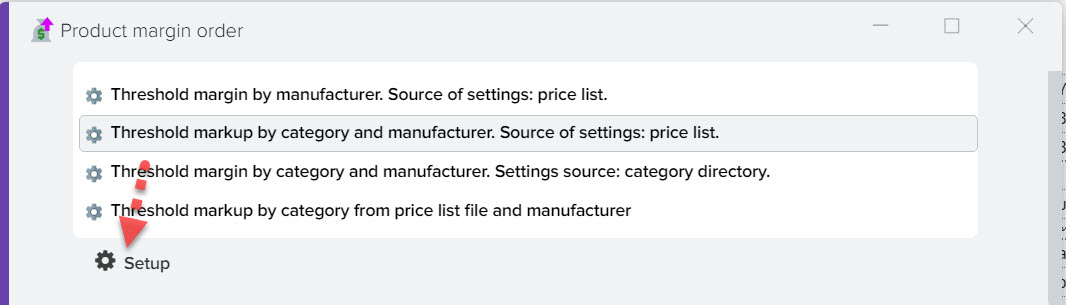
Specificare le singole condizioni in base alle quali deve essere attivato questo tipo di markup. Ad esempio, vuoi applicare un markup soglia che tenga conto delle categorie solo per i prodotti di listino il cui prezzo è superiore a 2000 e la categoria di listino non contiene la parola "piatti", e per tutti gli altri prodotti che desideri per impostare un diverso tipo di markup. 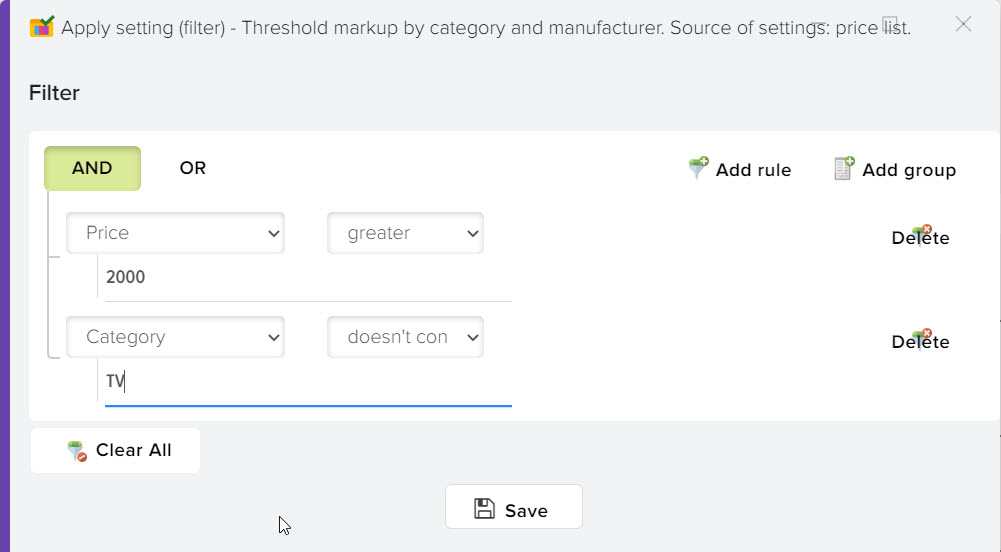
Imposta un markup globale
Il markup globale permette di impostare un markup per tutti i listini, con la possibilità di applicarlo solo a listini selezionati. Per configurare aprire la voce di menu Directory, Elaborazione listini, Impostazione markup 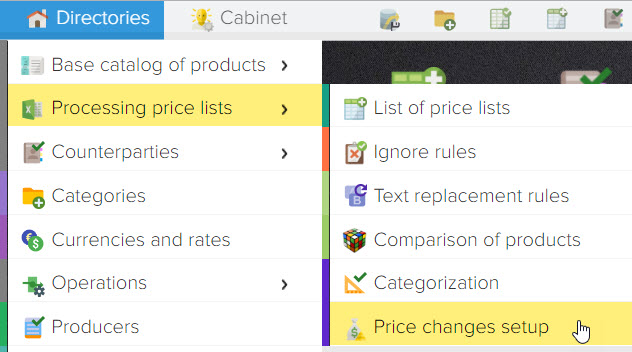
Di default il markup globale è disabilitato per tutti i listini, per attivarlo e applicarlo al listino attivare questo flag nelle impostazioni dei prezzi 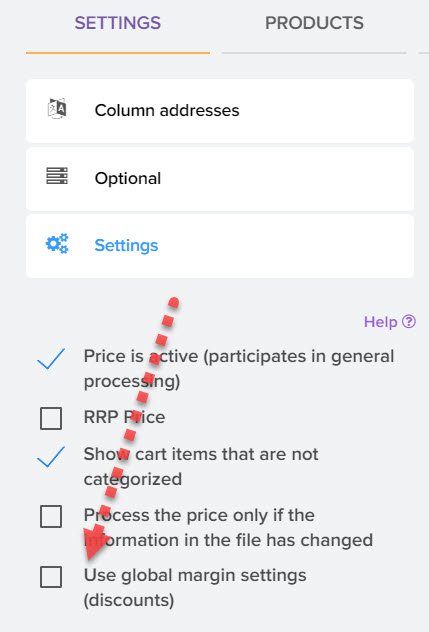
Markup, sconto, controllo RRP, evitare sanzioni, aumentare le entrate
Testo di origine dell'articolo di Anne Handley
Ann Handley, Content Manager presso MarketingProfs blogger, scrittrice, veterana del content marketing e pioniera del marketing digitale. Everyone Writes è un bestseller del Wall Street Journal .
- Blog: https://annhandley.com/blog/
- Twitter: https://twitter.com/marketingprofs
- Facebook: https://www.facebook.com/ann. handley